Nokia 9500: 14. Камера и изображения
14. Камера и изображения: Nokia 9500
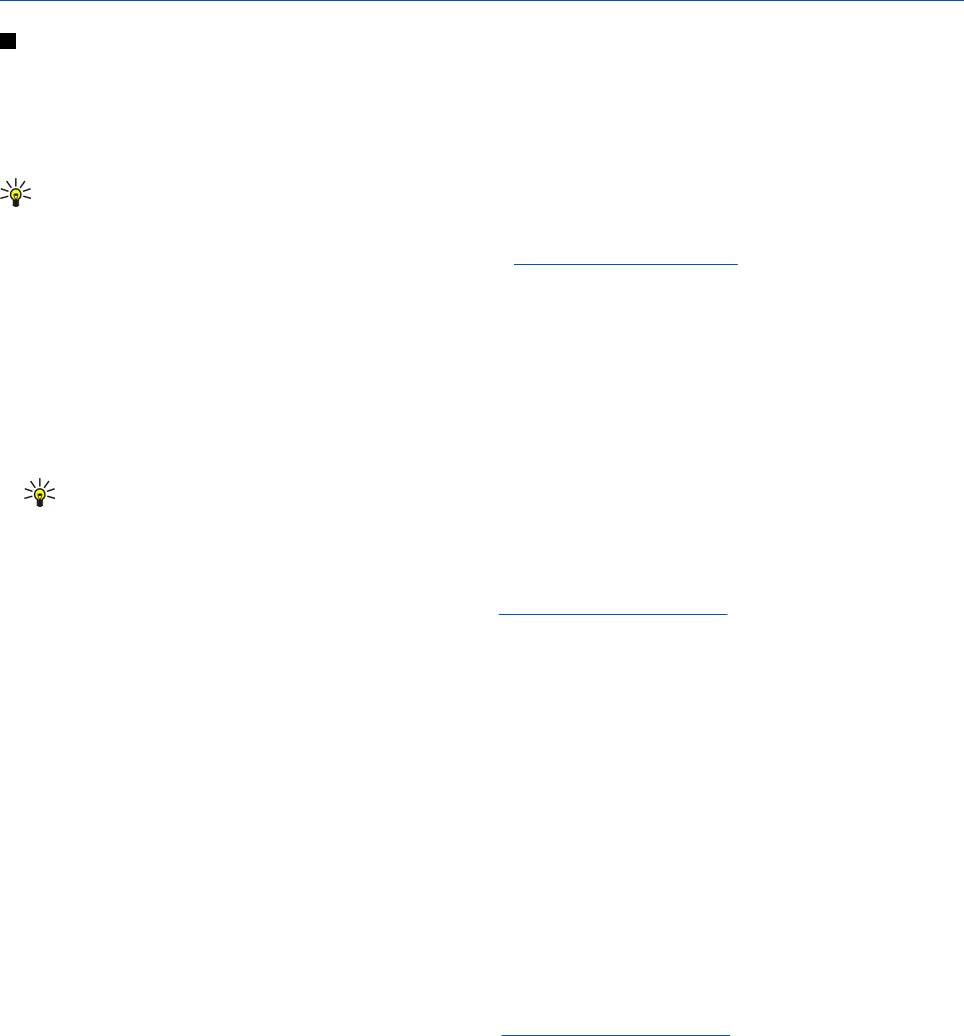
14. Камера и изображения
Камера
С помощью встроенной камеры можно фотографировать или записывать видеоклипы.
Объектив камеры находится сзади устройства, а дисплей телефона функционирует как видоискатель. Камера создает
фотографии в формате JPEG и видеоклипы в формате 3GPP.
• Чтобы открыть приложение камеры, включите телефон и выберите
Меню → Камера в телефоне.
Совет: Для быстрого открытия видоискателя камеры нажмите клавишу прокрутки вверх в режиме
ожидания. Для быстрой смены режима камеры, например, на видеорежим нажмите клавишу прокрутки
влево или вправо.
Можно просматривать и изменять фотографии в
Изображения. См. Изображения на стр. 72.
Фотографирование
1. На телефоне нажмите
Меню → Камера.
2. При тусклой подсветке нажмите
Параметры → Режим переключения и выберите Ночной режим. Выберите
Портрет для получения картинки меньшего размера, которая занимает меньший объем памяти и может быть
вложена в карту контакта.
3. Используя дисплей как видоискатель, наведите его на объект и нажмите
Захват. Устройство сохраняет
фотографию в стандартной папке или в папке, указанной в
Панель упр.
Совет: Чтобы уменьшить или увеличить масштаб перед тем, как сделать фотографию, нажмите клавишу
прокрутки вверх или вниз.
4. Если сохранять фотографию не нужно, нажмите Удалить. Нажмите Назад для возврата к видоискателю и
получения другой фотографии. Нажмите
Параметры и выберите Открыть в приложении 'Изображения' для
просмотра фотографии в интерфейсе коммуникатора.
Можно изменить папку, в которую сохраняются фотографии.
См. Папки камеры на стр. 82.
• Для настройки яркости или контрастности нажмите Параметры и выберите Яркость или Контрастность.
Нажмите клавишу прокрутки влево или вправо для уменьшения или увеличения яркости или контрастности.
• Чтобы установить полученную фотографию в качестве фонового рисунка, нажмите Параметры → Сделать
фоновым рисунком
. Выберите Рабочий стол, чтобы фотография появилась в окне рабочего стола, или Панель,
чтобы добавить фоновый рисунок на дисплей телефона.
Запись видеоклипа
1. На телефоне нажмите
Меню → Камера.
2. Нажмите
Параметры, затем выберите Режим переключения → Видео.
3. Чтобы начать запись видеоклипа, нажмите
Запись. Оставшееся время записи отображается в верхней части
дисплея. Чтобы приостановить запись, нажмите
Пауза, а для ее возобновления нажмите Продолжить.
4. Для останова записи нажмите
Стоп. Устройство сохраняет запись в стандартной папке или в папке, указанной в
Панель упр.
5. Если сохранять видеоклип не нужно, нажмите
Удалить. Нажмите Назад для возврата к видоискателю и записи
другого видеоклипа. Нажмите
Параметры и выберите Открыть в приложении RealPlayer для просмотра
видеоклипа в приложении RealPlayer.
Можно изменить папку, в которую сохраняются видеоклипы.
См. Папки камеры на стр. 82.
• Чтобы отключить или включить микрофон, нажмите Параметры и выберите Отключить звук или Включить звук.
• Для настройки яркости или контрастности нажмите
Параметры и выберите Яркость или Контрастность.
Нажмите клавишу прокрутки влево или вправо для уменьшения или увеличения яркости или контрастности.
Настройки камеры
• Для изменения настроек камеры нажмите
Параметры и выберите Настройки.
Определите следующее:
•
Качество изображения—Определите степень сжатия фотографии при ее сохранении. Высокий обеспечивает
наилучшее качество изображения, но при этом занимается больший объем памяти.
•
Длительность видеоклипа—Выберите продолжительность записываемых видеоклипов. Максимальная
продолжительность видеоклипа составляет приблизительно 1 час в зависимости от объема доступной памяти.
Стандартное записывает видеоклипы до 100 Кб, что равняется приблизительно 10 секундам. В мультимедийных
сообщениях можно передавать только видеоклипы продолжительностью, не превышающей стандартную.
Copyright © 2004 Nokia. All Rights Reserved. 71
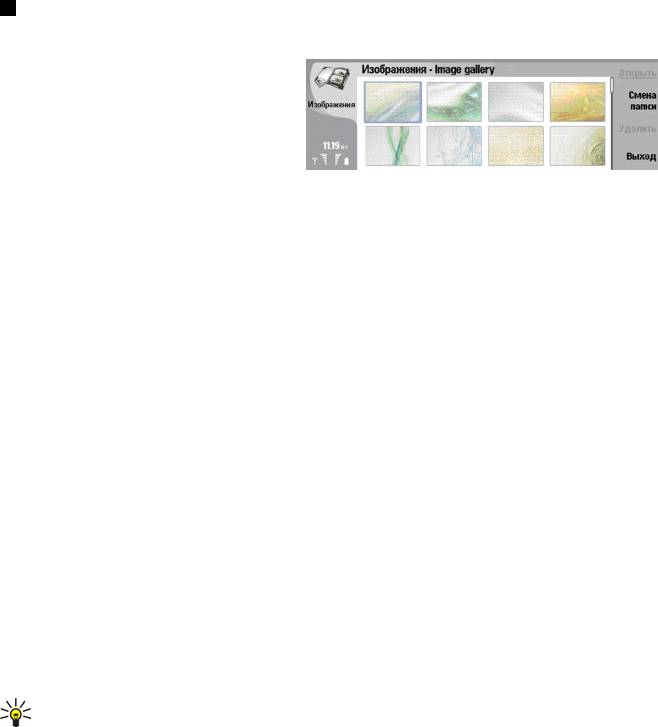
Камера и изображения
• Звуковые сигналы камеры—Определите, должна ли камера воспроизводить щелчок затвора объектива при
фотографировании.
•
Стандартное название—Определите заголовок, используемый для сохранения фотографии или видеоклипа.
Если выбрано
Автоматически, используется стандартный заголовок. Если выбрано Свое название, можно ввести с
клавиатуры новый заголовок или изменить существующий.
Изображения
Перейдите к разделу
Рабочий стол → Медиа → Изображения.
Изображения состоит из двух различных окон:
• В окне обозревателя изображений можно, например, организовывать, удалять и переименовывать изображения,
сохраненные в устройстве или на карте памяти. Изображения могут отображаться в виде эскизов или в виде
списка имен файлов.
• В средстве просмотра изображений, которое открывается при выборе изображения в окне обозревателя
изображений и нажатия
Открыть, можно просматривать, изменять и передавать отдельные изображения.
Имейте в виду, что файлы с расширением TIFF и анимированные файлы GIF изменять нельзя.
Поддерживаются следующие форматы файлов: PEG, BMP, PNG, GIF 87a/89a и TIFF/F (одноцветные). Устройство
необязательно поддерживает все варианты упомянутых выше форматов файлов.
Просмотр изображений
• Чтобы открыть изображение для просмотра, выберите его в окне обозревателя изображений и нажмите
Открыть. Изображение открывается в средстве просмотра изображений.
• Чтобы открыть следующее или предыдущее изображение для просмотра, нажмите клавишу меню и выберите
Перейти → Следующее изображение или Предыдущее изображение или нажмите Ctrl+F для просмотра
следующего изображения и Ctrl+B для просмотра предыдущего.
• Чтобы увеличить или уменьшить просматриваемое изображение на дисплее, нажмите клавишу меню и выберите
Вид → Масштаб → Увеличить или Уменьшить.
• Чтобы просмотреть изображение во весь экран, нажмите
Во весь экран. Для возврата в обычный режим нажмите
клавишу меню, выберите
Вид и снимите выделение Во весь экран. Чтобы изображения всегда открывались во весь
экран, нажмите клавишу меню и выберите
Сервис → Настройки…. В поле Всегда открывать изображение во весь
экран
выберите Да.
Совет: Для переключения между полноэкранным и нормальным режимом, нажмите "Ctrl" + "T". Для
отображения команд в полноэкранном режиме нажмите любую кнопку команд.
Изменение изображений
• Чтобы повернуть изображение, выберите его и нажмите
Открыть. Нажмите клавишу меню и выберите Сервис →
Поворот. Изображение поворачивается по часовой стрелке на 90 градусов.
• Чтобы зеркально отразить изображение по вертикали или по горизонтали, выберите его и нажмите
Открыть.
Нажмите клавишу меню и выберите
Сервис → Отразить → Отразить горизонтально или Отразить
вертикально
.
• Для обрезки изображения выберите его и нажмите
Открыть. Нажмите клавишу меню и выберите Сервис →
Обрезать…. Нажмите + или - для увеличения или уменьшения выбранной области или нажмите клавишу "Ctrl " и
клавишу прокрутки вверх, вниз, влево или вправо для изменения формы выбранной области. Чтобы переместить
инструмент выбора области на изображение, нажмите клавишу прокрутки вверх, вниз, влево или вправо.
Нажмите
Обрезать для обрезки изображения. Лишнее пространство вокруг инструмента выбора области удаляется.
• Для изменения размера изображения выберите его и нажмите
Открыть. Нажмите клавишу меню и выберите
Сервис → Изменить размер…. Выберите процентное соотношение или выберите Другой размер и определите
размер самостоятельно. Для изменения масштаба изображения таким образом, чтобы по краям экрана
отсутствовали пустые участки, выберите По содержимому. Этот параметр может быть полезен, например, при
создании фонового изображения для
Рабочий стол. Имейте в виду, что формат изображения не может быть
изменен, если выбрано
По содержимому.
Управления файлами изображений
Законом об охране авторских прав могут быть установлены ограничения на копирование, модификацию, передачу и
загрузку некоторых картинок, мелодий и других данных.
Copyright © 2004 Nokia. All Rights Reserved. 72
Камера и изображения
• Чтобы просмотреть подробную информацию об изображении, выберите его, нажмите клавишу меню и выберите
Файл → Свойства…. На дисплее отобразится название, размер и формат файла, время и дата последнего его
изменения, а также разрешение изображения в пикселах. Чтобы не допустить изменения изображения, выберите
страницу Атрибуты и затем выберите Только для чтения и Да.
• Для передачи изображения выберите его, нажмите клавишу меню и выберите
Файл → Послать и способ передачи.
• Чтобы изменить формат файла, выберите изображение и нажмите
Открыть. Нажмите клавишу меню и выберите
Файл → Сохранить → Сохранить как…. Нажмите Изменить. Выберите новый формат файла и нажмите Готово.
Нажмите
ОК, чтобы сохранить файл.
• Чтобы переименовать изображение, выберите его, нажмите клавишу меню и выберите
Файл →
Переименовать…. Введите новое имя и нажмите ОК.
• Чтобы создать копию изображения, выберите его, нажмите клавишу меню и выберите
Файл → Копировать….
• Чтобы просмотреть изображения в виде списка имен файлов или эскизов, нажмите клавишу меню и выберите
Вид → Отобразить как → Эскизы или Обзор.
• Чтобы установить изображение в качестве фонового рисунка, выберите его, нажмите клавишу меню и выберите
Сервис → Сделать фоновым рисунком. Выберите Рабочего стола, чтобы изображение появилось в окне рабочего
стола, или
Панели, чтобы добавить фоновый рисунок на экран телефона.
• Чтобы добавить изображение на карту контакта, выберите его, нажмите клавишу меню и выберите
Сервис →
Добавить к карте контактов…. Нажмите + или - для увеличения или уменьшения размера выбранной области.
Чтобы переместить инструмент выбора области на изображение, нажмите клавишу прокрутки вверх, вниз, влево
или вправо. Нажмите клавишу меню и выберите параметр масштабирования, поворота или отражения
изображения. Когда изображение будет готово, нажмите
Добавить. Выберите карту контакта, на которую
добавляется изображение, и нажмите
Готово.
Copyright © 2004 Nokia. All Rights Reserved. 73
Оглавление
- Содержание
- Правила техники безопасности
- 1. Приступая к работе
- 2. Коммуникатор
- 3. Телефон
- 4. Рабочий стол
- 5. Телефон
- 6. Обмен сообщениями
- 7. Интернет
- 8. Контакты
- 9. Documents
- 10. Электронная таблица
- 11. Презентации
- 12. Календарь
- 13. Дисп. файлов
- 14. Камера и изображения
- 15. Панель упр
- 16. Мультимедийные приложения
- 17. Калькулятор
- 18. Часы
- 19. Возможность подключения
- 20. Сочетания клавиш
- 21. Передача данных
- Информация об аккумуляторах
- УХОД И ТЕХНИЧЕСКОЕ ОБСЛУЖИВАНИЕ
- Дополнительная информация по технике безопасности
- Алфавитный указатель






